Этот файл определяет соответствие доменных имен IP-адресам. Для каких практических целей может быть использован файл hosts? Для ускорения работы в интернете посредством обхода обращения к DNS серверу для часто посещаемых страниц и блокирования доступа к некоторым нежелательным сайтам, а также запрета обращения к адресам баннерообменных сетей.
По умолчанию этот файл содержит всего одну запись: 127.0.0.1 localhost
В этом же файле может находится и краткая справка Microsoft с правилами добавления новых записей.
Правила следующие
:
Каждый элемент должен располагаться в отдельной строке. IP-адрес должен находиться в первом столбце, за ним должно следовать соответствующее имя. IP-адрес и имя узла должны разделяться хотя бы одним пробелом. Кроме того, в некоторых строках могут быть вставлены комментарии они должны следовать за именем узла и отделяться от него символом #. То есть все, что пишется после знака # рассматривается как комментарий и игнорируется при обработке файла.
Немного теории. Если вы набираете в адресной строке броузера адрес сайта, то сначала броузер связывается с DNS сервером, который преобразует этот обычный адрес в IP адрес запрашиваемого сервера. В строке состояния броузера в этот момент пишется: «Поиск узла...». Если запрашиваемый узел найден, то в строке состояния выводится текст «Узел найден, ожидается ответ...», и устанавливается TCP соединение по стандартному для данного сервиса порту.
Ускорение работы в интернет можно достичь сопоставив явно в файле hosts доменные имена часто посещаемых ресурсов соответствующим IP адресам. Это позволит не обращаться к серверу DNS, а сразу устанавливать соединение.
Узнать IP адрес нужного узла можно с помощью программы ping (.../WINDOWS/system32/ping.exe). Например, чтобы узнать IP адрес сайта www.yandex.ru, наберите в командной строке cmd.exe и нажмите OK, в открывшемся окне наберите команду ping www.yandex.ru. Вы получите статистику пингования по данному узлу и IP адрес сайта. Также для получения IP адреса можно воспользоваться специальными утилитами сторонних разработчиков.
Может возникнуть вопрос: а не проще ли добавить IP адреса в избранное заменив привычные www адреса? Нет, не проще, так как во многих случаях при такой попытке соединения вы уаидите сообщение об ошибке. Дело в том, что многие серверы используют виртуальные хосты, когда по одному IP-адресу может находиться несколько виртуальных веб-серверов. Эти виртуальные серверы, как правило, отличаются доменными именами третьего уровня.
Для блокирования нежелательных сайтов можно назначить этому сайту адрес вашего собственного компьютера: 127.0.0.1 При обращении к такому сайту броузер попытается загрузить его с вашего компьютера, в результате чего будет выдано сообщение об ошибке. Точно так же можно блокировать и баннеры, перечислив список баннерных сетей и назначив им адрес 127.0.0.1
Пример файла hosts :
127.0.0.1 localhost #адрес вашего компьютера
213.180.194.113 mic-hard.narod.ru #указываем адрес для ускорения загрузки сайта www.mic-hard.narod.ru
127.0.0.1 bs.yandex.ru #блокируем баннеры Яндекса
Не могу зайти Вконтакт
Этот вопрос ежедневно задают тысячи пользователей на всевозможных форумах. В большинстве случаев на компьютере пользователя появляется окно, где предлагается отправить СМС сообщение, после отправки, которого обещается восстановление доступа к любимому сайту. Возможен и другой вариант событий. Доступ к любимым сайтам блокируется безо всяких предупреждений и вымогательств денег. Что же делать в таком случае? Как вернуть себе доступ к любимому сайту? Сегодня мы вкратце рассмотрим одно из решений данной проблемы.
Прежде всего, хочу сообщить пользователям следующую новость. Разработчики и владельцы ресурса «vkontakte.ru» не планируют собирать деньги за доступ к своему сайту. Поэтому любое сообщение на экране вашего монитора, о том, что все анкеты будут удалены, а доступ к социальной сети запрещен – попытка ввести вас в заблуждение, вымогательство денег.
Теперь поговорим о мерах по противодействию злоумышленникам.
Если на экране вашего монитора появилось сообщение о том, что требуется отправить СМС, дабы получить код доступа к сайту «Вконтакте», имейте ввиду – на компьютере поселился троян, который внимательно собирает информацию о том, какие сайты вы посещаете, какие пароли вводите. Причем, значительная часть такой информации уже собрана.
Первоочередная задача – отключить работу трояна. Первоначальный этап работы, я бы вывел в два простых пункта:
1.Отключение подозрительных процессов в памяти компьютера
2.Удаление подозрительных программ из автозагрузки
Я очень рекомендую почитать, написанную ранее статью «Как удалить вирус с флешки» , где как раз рассматриваются два вышеуказанных вопроса.
Если вам успешно удалось решить два приведенных мною пункта, следует озаботиться установкой антивирусной программы. Что делать если антивирусное ПО уже установлено у вас на компьютере? Смело удаляйте его и устанавливайте заново.
Какой антивирус лучше? Лучшим антивирусом в данной ситуации окажется тот, который не был установлен ранее.
После установки обязательно обновите базы. Мне в свое время помогла в такой ситуации знаменитая программа от Лаборатории Касперского — Kaspersky Internet Security 2009, но это не означает, что знаменитый Касперский – лучший для решения нашей проблемы. У каждого антивируса есть свои минусы и свои достоинства. Какой из них лучше подходит – решать вам.
После того, как проведены все вышеописанные мероприятия, необходимо приступить к самому главному – редактированию файла hosts. Подробнее об этом файле можно почитатьздесь
Наша первоочередная задача найти этот файл на компьютере.
Если ваша операционная система установлена на диске «С», то путь к файлу будет следующим:
C:\WINDOWS\system32\drivers\etc
В данной папке должен находиться файл hosts. У файла нет расширения. Чтобы отредактировать его, щелкаем правой кнопкой мышки по файлу, выбираем пункт «Открыть» и далее в новом окне будет предложен список программ.
Здесь ищем программу «Блокнот». Выбираем ее мышкой и нажимаем кнопку «ОК».
Прежде чем, показать, как должен выглядеть неправильный файл hosts, я хочу чтобы вы знали содержимое оригинального файла:
# Copyright 1993—1999 Microsoft Corp.
#
# This is a sample HOSTS file used by Microsoft TCP/IP for Windows.
#
# This file contains the mappings of IP addresses to host names. Each
# entry should be kept on an individual line. The IP address should
# be placed in the first column followed by the corresponding host name.
# The IP address and the host name should be separated by at least one
# space.
#
# Additionally, comments (such as these) may be inserted on individual
# lines or following the machine name denoted by a "#" symbol.
#
# For example:
#
# 102.54.94.97 rhino.acme.com # source server
# 38.25.63.10 x.acme.com # x client host
127.0.0.1 localhost
Именно таким текстом файл наполнен после установки операционной системы Windows.
Теперь смотрим наш текущий файл с помощью программы «Блокнот». На зараженном компьютере он вполне может выглядеть так:
Обратите внимание, что напротив 127.0.0.1 стоят доменные имена сайтов. Фактически, каждая строчка вроде: «127.0.0.1 vkontakte.ru» блокирует доступ к определенному сайту. В данном случае это социальная сеть «Вконтакте.ru».
Теперь наша задача выделить все содержимое файла hosts и удалить весь текст, что открылся нашему взору. Далее копируем оригинальное содержимое hosts с нашего сайта. Его я вашему вниманию предложил для ознакомления выше. И вставляем его на место только что удаленных данных. Вот, что у нас должно получиться:
Закрываем «Блокнот». При запросе на сохранение файла отвечаем «Да».
Перезагружаем компьютер. И пробуем войти на нужный сайт. По моим наблюдениям в 20-30 процентах случаев, вышеуказанные действия приводят к положительному результату.
Однако попадается и более сложный вариант. Итак, предположим, что вы зашли в папку C:\WINDOWS\system32\drivers\etc и наблюдаете там следующую картину:
Как мы видим, файла hosts здесь не существует! Мы видим, что в папке расположен некий файл lmhosts , который так и порывается рука переименовать в hosts. Не советую этого делать, так как данная операция не приведет вас к положительному результату.
В таком случае нужно произвести следующий набор действий: в главном меню проводника Windows заходим в главное меню Сервис и там выбираем пункт «Свойства папки».
Переходим на вкладку «Вид» и снимаем флажок напротив следующих пунктов:
— Скрывать защищенные системные файлы
— Скрывать расширения для зарегистрированных типов файлов
Теперь нажимаем на переключатель напротив надписи «Показывать скрытые файлы и папки».
Поэтому мы поступим проще. Удалим файл hosts совсем. Выделяем его мышкой и нажимаем на клавиатуре «Shift+Delete». Таким образом наш файл удален навечно, минуя корзину.
Теперь создадим файл hosts заново. Для этого в папке C:\WINDOWS\system32\drivers\etc щелкаем по пустому месту правой кнопкой мышки и вызываем контекстное меню.
Выбираем: Создать – Текстовый документ
Появится файл с названием Teкстовый документ.txt Удаляем полностью имя и расширение файла и вписываем просто hosts. За запрос о смене расширения, отвечаем «Да».
Теперь вставляем содержимое оригинального файла hosts:
Файл же lmhosts.sam просто удаляем. Перезагружаем компьютер. Наш сайт Вконтакте должен открыться.
Если у вас этого не произошло, просьба подробно описать проблему у нас на форуме.
Справедливости ради надо отметить, что вышеописанный рецепт будет работать не только для социальной сети «В контакте», но также для социальной сети «Одноклассники» и прочих часто посещаемых ресурсов сети Интернет.
Вконтакте
После некоторого затишья вновь пошла волна вопросов на тему «Не открывается страница..», «не могу войти на сайт…». Правило здесь одно – начать проверку с файла hosts.
Что такое файл hosts
Начнем с того у каждого сайта есть текстовое название и соответствующий уникальный цифровой код. Обычно в адресной строке мы пишем текстовый адрес сайта, поскольку так нам удобнее. Как только мы ввели название сайта, тут же специальный DNS-сервер преобразует это название в цифровой код – IP-адрес.
Файл hosts предназначен для ускорения доступа к сайту в обход DNS-сервера. То есть, если мы сами пропишем здесь пару IP-адрес и имя сайта, то обращения к DNS- серверу не будет.
Теперь вы понимаете, что если прописать эту пару неверно, то и переход будет не туда, куда вы ожидали или вообще никуда.
Вот эту особенность и используют вредоносные программы, дописывая в hosts неверные пары — IP адрес и имя сайта.
Исправление файла hosts.
Файл hosts текстовый и его легко исправить самому. Расположен он по адресу
C:/windows/system32/etc
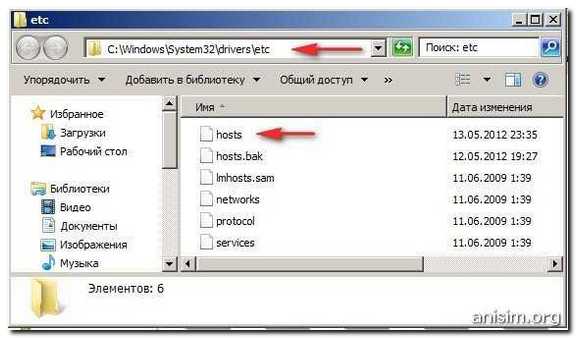
ВНИМАНИЕ ! В папке etc кроме файла hosts находятся другие файлы, которые предназначены для настройки сети. Это networks, protocol, services,hosts, lmhosts.sam. НЕ УДАЛЯЙТЕ эту папку совсем!.
Вы можете исправить файл hosts с помощью:
- утилиты Microsoft Fix it — перейдите на сайт к его создателям и проделайте это двумя щелчками мыши.
- утилиты AVZ — очень подробно об этом написано .
- при проверке компьютера с помощью бесплатной утилиты CureIt — .
- исправление вручную.
При исправлении файла hosts вы должны знать о том, что здесь есть подводные камни. Вирусописатели используют нехитрые, но вполне эффективные уловки, чтобы подсунуть нам фиктивный файл hosts. Поэтому, если вы не можете открыть сайт и собираетесь проверить файл hosts, будьте предельно внимательны.
Какой файл hosts вы правите?
Если вы проверяете свой hosts и либо не находите его совсем, либо считаете его правильным, проведите дополнительный анализ. Вам потребуется дополнительное умение, чуть больше чем обычное владение блокнотом. Но — ничего сложного.
В этом разделе собраны наиболее часто встречающиеся уловки, с помощью которых злоумышленники пытаются помешать пользователю исправить файл hosts.
Уловка 1 — перенаправление в реестре
Если вы не можете войти на сайт, а ваш файл hosts верный или вы не находите hosts в папке С:\windows\system32\drivers\etc\, значит вирус подменил расположение файла в ключе реестра.
Чтобы избавиться от вируса, выполните следующие действия:
1. Пуск — Выполнить — regedit.exe
.
2. В окне редактора реестра найдите ветку —
\HKLM\SYSTEM\CurrentControlSet\Services\Tcpip\Parameters
3. Во вкладке Parameters
в правой части окна появится меню с именем файла, его типом и значением. Проверьте значение параметра DataBasePath
. Должно быть %SystemRoot%\System32\drivers\etc
. Если это не так, то кликаем правой кнопкой мыши на этой строке, выбираем Изменить
, и вводим правильное значение.
![]()
Даже если hosts у вас там, где нужно, но операционная система использует тот файл, путь к которому указан параметром DataBasePath.
Уловка 2 — вставка пустых строк.
Чтобы обнаружить лишние строчки в файле hosts было сложнее, они записываются в самый конец файла после большого количества пустых строк.
С первого взгляда такой файл выглядит нормально и при беглом взгляде мы можем ничего не заметить, однако надо всегда обращать внимание на ползунок полосы прокрутки в Блокноте:
Если ползунок присутствует, то его надо опустить вниз, чтобы посмотреть содержимое файла полностью. Зачастую это оказывается полезным, т.к. внизу файла мы можем найти неприятные сюрпризы:
Уловка 3 — скрытие файла.
Файлу hosts присваивается атрибут Скрытый, и он становится не виден — нету файла hosts. А поскольку по умолчанию скрытые файлы и папки не отображаются в проводнике, то пользователь может не найти этот файл, а значит не может и отредактировать его.
Если у вас нету файла hosts, значит нам надо сделать его видимым. Для этого в Windows XP делаем следующее: Пуск – Панель управления – Свойства папки – вкладка Вид – установить признак Показывать скрытые файлы и папки – нажать Ok (в Windows 7 все то же, но вместо Свойства папки пункт называется Параметры папок ).
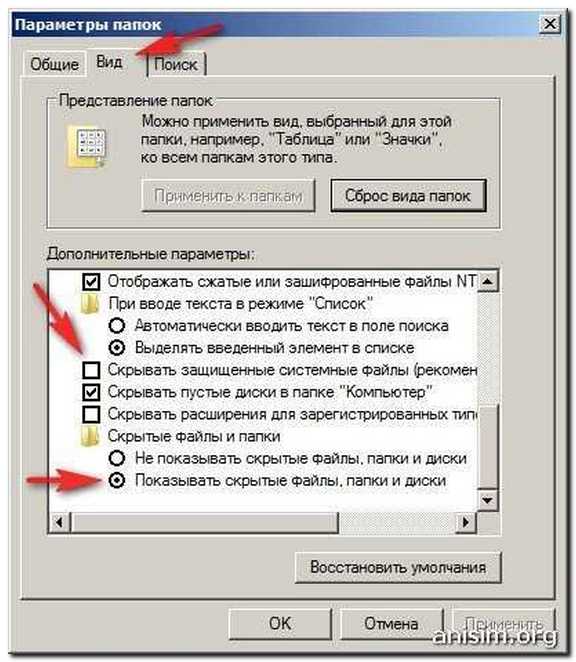
Создается ложный файл без расширения, но имеющий схожее название, например файл host . А настоящий файл hosts при этом делают скрытым .
В этом случае мы опять редактируем ложный файл, а настоящий остается без изменений. Такой файл (host) можно тоже смело удалять!
Уловка 5 — изменение расширения.
Создается ложный файл hosts, который в отличие от настоящего файла имеет какое-нибудь расширение (например.txt). А поскольку по умолчанию для зарегистрированных типов файлов расширения не отображаются, то пользователь а следовательно мы можем легко перепутать файлы и редактировать совсем не тот файл.
Уловка 6 — невозможно отредактировать файл hosts.
И еще одна вещь, на которую слишком торопливые часто не обращают внимание.
Вы нашли правильный файл hosts, обнаружили в нем лишние строки, начинаете править, но изменения не сохраняются. А все потому, что вашему файлу hosts присвоен атрибут «Только чтение».
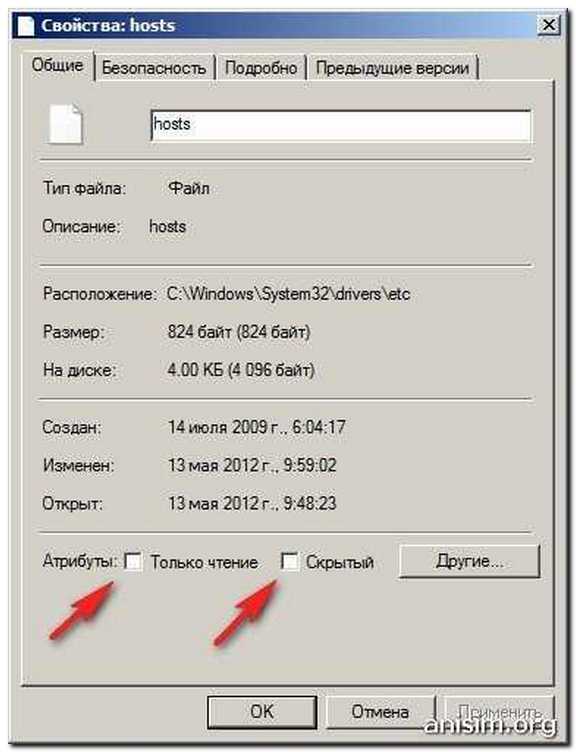
Уловка 7 — настройка прокси.
Не буду сильно заморачиваться на прокси, просто проверьте настройки своего браузера.
Opera: Общие настройки (Ctrl+F12) — Расширенные — Сеть — кнопка Прокси
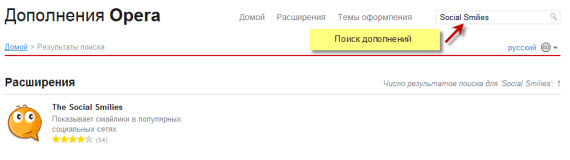
Firefox: Настройки->Дополнительно->вкладка Сеть — Настроить
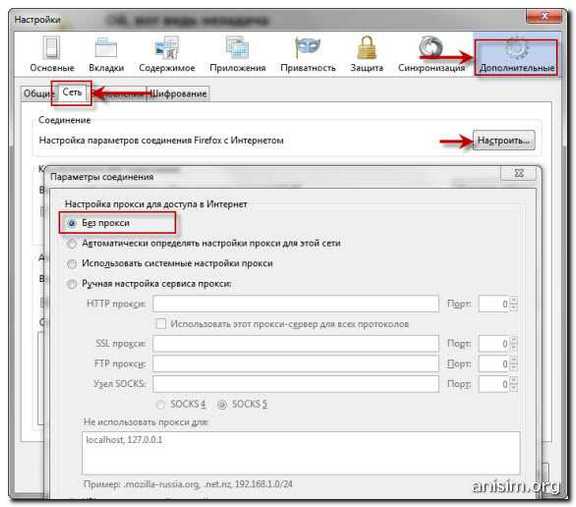
По умолчанию там стоит галочка «использовать системные настройки прокси», переключите на “Без прокси”, попробуйте сохранить настройки и перезапустить браузер.
Если стоит ручная настройка и прописан адрес прокси сервера, при этом вы его не устанавливали: сохраните адрес, удалите его, переведите в режим «без прокси».
Открываем наш редактор реестра (используйте Win+R), нажимаем CTRL+F (поиск) и вставляем сохраненный адрес, затем — найти далее… Все ключи с данным адресом нужно будет изменить, а именно удалить присвоенное им значение нашего адреса.
Перезагружаем Windows и проверяем.
Использование hosts в своих целях.
Способ 1 — ускорить доступ к сайту с помощью hosts.
Если мы часто посещаем какой-либо сайт (например, yandex.ru), то можно добавить в конец файла hosts такие строки:
87.250.250.11 yandex.ru
87.250.250.11 www.yandex.ru
Браузер, обнаружив эти строки, не будет обращаться к DNS-серверу, а значит, процесс загрузки данного сайта будет проходить быстрее.
Как узнать IP сайта?
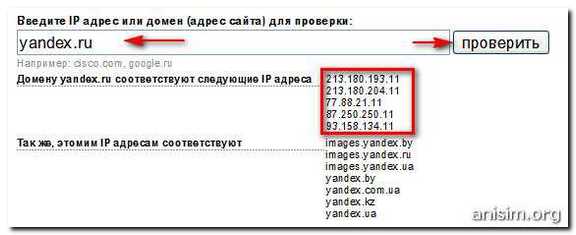
Способ 2 — запретить доступ к сайту.
Можно заблокировать нежелательные сайты, назначив против их имени либо локальный IP 127.0.0.1. либо IP какого-то другого сайта.
Например, по журналу вы видите, что ребенок часами играет в танчики. Строки в hosts файле вида:
127.0.0.1 tankionline.com
127.0.0.1 www.tankionline.com
вообще закрывает доступ к этому сайту (сообщение об ошибке при соединении).
А строка вида
81.176.66.163 kiss.ru
работает изощреннее. При попытке ввести в браузере kiss.ru будет происходить соединение с IP 81.176.66.163, т.е. с библиотекой Мошкова.
Как видите, мы можем сделать то же самое что и вирусы, но уже с пользой.
Можно заблокировать наиболее зловредные баннерообменные сети и прочие рассадники рекламного мусора. Например строка вида:
127.0.0.1 www.bannerdrive.ru
отключит загрузку баннеров с www.bannerdrive.ru. В принципе, в интернете можно найти очень большие (до 1 МБ) файлы hosts, в которых вписаны (блокированы) тысячи рекламных серверов.
Но не увлекайтесь этим особо — большие (от нескольких десятков кБ) файлы hosts требуют заметного времени на их просмотр, что подтормаживает работу. Но сильно экономить строки тоже не надо — файлы до 10 кБ ничего не тормозят даже на старых машинах, а 10 кБ — это многие сотни строк.
Особенности правки файла hosts в Windows 8.
В Windows 8, в отличие от предыдущих версий, изменен порядок редактирования файла hosts. Разработчики уделили этому вопросу гораздо больше внимания. И связано это с более жесткими требованиями к безопасности системы и защите столь важного файла от посягательств из вне.
Эту защиту осуществляет встроенный антивирус Windows Defender — при внесении любых изменений в файл hosts, Windows 8 автоматически удалит их, защитив систему от атак злоумышленников. Но для более опытных и уверенных в себе пользователей существует один способ обхода данной защиты.
- Открываем окно самого защитника. Для этого перейдите на стартовый экран и вызовите боковую панель Charms Bar. Если вы успели принарядить свою систему и установили windows 8 темы такие, что система изменилась до неузнаваемости, то воспользуйтесь сочетанием Win+C
- Зайдите в поиск и введите запрос «Defender ».
- Кликаем на показанной строке. Откроется окно, в котором нужно перейти на вкладку «Параметры », выбрать «Исключенные файлы и расположения» и нажать кнопку «Обзор ».
- Находим путь к файлу C:\Windows\System32\Drivers\etc\hosts и нажимаем ОК.
- Теперь, чтобы внести этот файл в исключения защиты, нужно нажать кнопку «Добавить » и «Сохранить изменения».
Теперь можно приступать к редактированию самого файла. Однако, имейте в виду, что изменить файл можно только от имени администратора. Для этого включаем поиск приложений — Win+C -> Иконка Поиска -> вводим запрос «Блокнот «.
Запускаем Блокнот и в появившемся снизу меню выбираем иконку с заголовком «Запуск от имени Администратора ».
Откроется привычный блокнот и можно как обычно.
В заключение.
После того, как вы удачно исправили свой hosts, обязательно проверьте компьютер на наличие вирусов и измените пароли от почтового ящика.
Рассказать друзьям
Вконтакте
Смысл использования файла Lmhosts заключался в преобразовании имен NetBIOS средствами драйвера netbt. sys без широковещательных запросов. Файл Lmhosts является обычным текстовым файлом, в котором перечислены имена узлов и IP-адреса. Рассмотрим пример этого файла с информацией о трех серверах, два из которых являются контроллерами домена COMPANY.
# Lmhosts file for Domain COMPANY 10.1.1.10 DC01 #PRE #DOM:COMPANY 10.1.1.20 DC02 #PRE #DOM:COMPANY 10.1.1.3 0 PR03 #PRE 10.1.1.100 PR04 #PRE #BEGIN_ALTERNATE #INCLUDE \\PR03\PUBLIC\ETC\Lmhosts #INCLUDE \\DC02\PUBLIC\ETC\Lmhosts #END_ALTERNATE
Символ "диез" (#) выполняет две функции.
■ Используется перед стандартными параметрами файла Lmhosts (#PRE, #DOM и #INCLUDE).
■ Воспринимается, как начало комментария, если после символа не указан параметр.
Рассмотрим стандартные параметры для файла Lmhosts. Параметр должен быть записан в верхнем регистре. В противном случае он считается комментарием.
■ #PRE. Этот параметр заставляет систему загружать соответствующую запись в кэш имен NetBIOS в процессе загрузки. Это позволяет ускорить начальные преобразования имен.
■ #DOM. Этот параметр отмечает запись как соответствующую контроллеру домена. Имя домена указывается после двоеточия. Если файл Lmhosts используется в домене, такой параметр необходим, поскольку сообщает локальному клиенту адреса серверов аутентификации.
■ #INCLUDE. Этот параметр заставляет драйвер tcpip. sys загружать файл Lmhosts с другого компьютера. Параметр #INCLUDE позволяет поддерживать единственную центральную копию файла Lmhosts, которую будут использовать все рабочие станции в пределах рабочей группы. Запись имеет формат UNC, например \\SRVl\Public, где Public - имя ресурса. Стоит обратить внимание на ловушку, существующую в данном механизме. В имени формата UNC записано имя NetBIOS, поэтому это имя должно быть записано в локальном файле Lmhosts.
■ #BEGIN_ALTERNATE и #END_ALTERNATE. Эти параметры используются для разделения нескольких записей в пределах параметра # INCLUDE. Если в файле присутствует только один параметр # INCLUDE, эти параметры не нужны.
Использование файла Lmhosts
Файл Lmhosts должен использоваться только в качестве последнего средства. Такие статические записи становятся бомбами замедленного действия и преследуют администратора, как крокодил преследовал капитана Крюка. Однажды администратор забывает о созданной записи, и бах - она сработала в неподходящий момент.
Как было сказано ранее, существует несколько распространенных применений файла Lmhosts. Например, некоторые администраторы используют файл Lmhosts для преобразования имен при коммутируемых соединениях. При коммутируемом соединении можно воспользоваться преобразованием WINS, но часто такое преобразование оказывается недостаточно
Эффективным и требует слишком больших усилий по настройке. Короткая запись в файле Lmhosts на клиенте коммутируемого соединения позволяет сохранить информацию о контроллерах домена и серверах, постоянно используемых клиентом при установке соединений.
Вместо использования файла Lmhosts для преобразования имени в подключенном диске можно указать IP-адрес непосредственно в имени UNC. Например, вместо подключения ресурса с именем \\Srvl\Users\LLuthor и использования файла Lmhosts для преобразование \Srvl в 10.1.1.43 можно указать имя \\10.1.1.43\Users\LLuthor. При изменении IP-адреса сервера пользователям придется повторно подключить сетевой ресурс, но обычно это проще, чем внесение изменений в файл Lmhosts.
Если включена система NetBIOS, то на всех компьютерах Windows поддерживается кэш имен NetBIOS, разрешение которых они уже выполняли. Когда компьютеру требуется разрешение NetBIOS-имени, то сначала происходит обращение к кэшу. Если это имя не найдено в кэше, то далее используется метод, определяемый типом узла данного компьютера.
- Клиент, не использующий WINS, отправляет широковещательные сообщения для разрешения имени, и в случае неудачного результата обращается к локальному файлу LMHOSTS.
- Клиент WINS может использовать для разрешения имен NetBIOS любой из имеющихся методов. Сначала он использует кэш имен NetBIOS, затем обращается к серверу WINS. Если сервер WINS не дает результата, то происходит рассылка широковещательных сообщений, и в случае неудачного результата происходит обращение к файлу LMHOSTS.
В следующих разделах дается описание возможных методов разрешения имен NetBIOS в том порядке, как они использовались бы на компьютере, поддерживающем WINS.
Кэш имен NetBIOS . Во время каждого сетевого сеанса клиентский компьютер сохраняет в кэше памяти все имена NetBIOS, для которых было успешно выполнено разрешение, чтобы их можно было использовать повторно. Поскольку кэш хранится в памяти, его использование является самым быстрым и эффективным способом разрешения имен. Это первый ресурс, к которому обращаются узлы всех типов, когда им требуется разрешение какого-либо имени. Вы можете увидеть текущее содержимое кэша имен NetBIOS вашего компьютера, набрав nbtstat -c в командной строке.
Разрешение имен WINS. WINS – это средство на уровне сети предприятия для регистрации и разрешения имен NetBIOS. Это единственный механизм, доступный сети Windows Server 2003/2000, который автоматически поддерживает базу данных NetBIOS-имен сети и соответствующих им IP-адресов. В отличие от широковещательных сообщений служба WINS использует только отдельные сетевые сообщения, что позволяет ей работать независимо от границ между сегментами сети. Использование отдельных сообщений WINS позволяет существенно сократить объем сетевого трафика, который возникает за счет операций разрешения имен NetBIOS.
WINS поставляется вместе с Windows Server 2003, и она функционирует как служба. В ваш комплект администрирования включена оснастка WINS, которая позволяет вам управлять всеми серверами WINS в сети вашего предприятия из одной центральной точки. Для повышения скорости (а также отказоустойчивости) вы можете запускать в сети предприятия несколько серверов WINS. Базы данных WINS могут автоматически реплицироваться через заранее заданные периоды времени или в указанные моменты дня. Вы можете запланировать репликацию WINS через каналы глобальной сети (WAN) на периоды низкого уровня трафика, создавая тем самым унифицированную базу данных для распределенной по всему миру сети.
WINS также позволяет своим клиентам выполнять навигацию среди машин других сегментов сети, не запрашивая услуг главных браузеров в этих сетях. Это позволяет пользователям взаимодействовать с другими машинами в удаленных сайтах, не занимая канал глобальной сети трафиком браузера.
Если клиенту WINS требуется разрешение имен NetBIOS, то он отправляет отдельное сообщение NAME QUERY REQUEST первому серверу WINS, указанному на странице WINS Address диалогового окна TCP/IP Properties. Затем сервер WINS отвечает сообщением POSITIVE NAME QUERY RESPONSE, содержащим запрашиваемое имя и соответствующий IP-адрес, или сообщением NEGATIVE NAME QUERY RESPONSE, указывающим, что в базе данных нет записи с этим именем.
Если имеется некоторая задержка с ответом на запрос, сервер WINS отправляет клиенту пакеты WACK (WAIT FOR ACKNOWLEDGEMENT RESPONSE – ожидать подтверждающего ответа), чтобы клиент не перешел к использованию следующего метода разрешения имен.
Если сервер WINS не может выполнить разрешение имени, отправив отрицательный ответ или не отправив никакого ответа, то клиент обращается к вторичному (резервному) серверу WINS и повторяет весь процесс. Если это не может сделать и вторичный сервер, то компьютер, который является H-узлом, переходит к использованию широковещательных сообщений для разрешения имени. Но если серверы WINS не могут ответить на любые запросы разрешения имен, то клиент продолжает попытки контакта с этими серверами, чтобы вернуться к разрешению имен WINS, как только появится такая возможность.
Разрешение имен с помощью широковещательных сообщений
Если разрешение имен NetBIOS происходит с помощью широковещательных сообщений, то все зарегистрированные компьютеры должны отвечать на запросы, в которых указаны их имена. Компьютер, который применяет широковещательные сообщения для разрешения имен, генерирует тот же пакет NAME QUERY REQUEST, что и клиент WINS, за исключением того, что запрос направляется в виде широковещательных сообщений всем компьютерам данной локальной подсети. Каждый компьютер, получивший этот пакет, должен проверить имя, для которого запрашивается IP-адрес.
Если пакет содержит нераспознаваемое имя, то он "молча" удаляется. Но если компьютер опознал свое собственное имя в этом запросе, то он должен ответить отправителю пакетом POSITIVE NAME QUERY RESPONSE, содержащим его IP-адрес. Этот пакет отправляется как отдельное (не широковещательное) сообщение.
Метод разрешения имени с помощью широковещательных сообщений используется всеми старыми системами Windows, которые не являются клиентами WINS (после попытки получить имя из кэша имен). Если имя, которое должно быть разрешено, принадлежит компьютеру в другом сегменте сети, то широковещательные сообщения не могут попасть в этот сегмент, и этот метод даст неудачный результат (по истечении периода тайм-аута для широковещательных сообщений).
Файл LMHOSTS
Если не удается разрешить имя NetBIOS с помощью широковещательных сообщений, то следующая альтернатива – это файл LMHOSTS на локальном жестком диске. Клиенты, не поддерживающие WINS, делают это автоматически. Чтобы клиент WINS мог использовать файл LMHOSTS (после того, как поиск с помощью WINS и широковещательных сообщений не дал результата), вы должны установить флажок Enable LMHOSTS Lookup (Разрешить поиск в LMHOSTS) на странице WINS Address диалогового окна TCP/IP Properties.
Примечание . Использование файла LMHOSTS не включено в стандарт NetBT как часть определений типов узлов. Поэтому клиентов, которые используют LMHOSTS, называют системами расширенного B-узла или H-узла.
Файл LMHOSTS аналогичен файлу HOSTS (который используется для разрешения хост-имен) за исключением того, что он содержит список имен NetBIOS. Он находится в той же папке, что и HOSTS (%SystemRoot%\System32\drivers\.. .), и Windows предоставляет файл-образец с именем Lmhosts.sam, который вы можете использовать как модель для своего собственного файла (это текстовый файл, который вы можете просматривать с помощью Notepad [Блокнот]).
Для компьютера, который не являются клиентом WINS, файл LMHOSTS – это единственное средство разрешения имен, доступное компьютерам в других сегментах сети. Чтобы регистрировать имена NetBIOS, нужно вручную отредактировать файл LMHOSTS и добавить запись для каждого компьютера, с которым вы будете взаимодействовать. Каждая запись должна содержать IP-адрес компьютера, после которого в той же строке (через пробел) должно следовать соответствующее NetBIOS-имя.
В отличие от файла HOSTS файл LMHOSTS может содержать дополнительные средства, которые помогают в процессе разрешения имен.
- #PRE . Если тег #PRE добавляется к какой-либо записи в файле LMHOSTS, то эта запись заранее загружается в кэш имен NetBIOS при каждой загрузке данного компьютера. Добавление в файл LMHOSTS компьютеров, к которым чаще всего выполняется доступ, ускоряет разрешение имен даже для клиентов WINS. Тег #PRE следует добавлять в конец записи с одним или несколькими пробелами, отделяющими его от имени NetBIOS.
- #DOM:имя_домена . Тег #DOM используется, чтобы связать запись файла LMHOSTS с доменом Windows NT, который указывается переменной имя_домена. В результате компьютер, указанный в этой записи, будет получать список для навигации среди компьютеров домена от главного контроллера (PDC) указанного домена. Это позволяет компьютерам, не использующим WINS, выполнять навигацию среди компьютеров домена, которые находятся в других сегментах сети. Тег #DOM вместе со своим параметром помещается в конец записи после пробела.
- #INCLUDE путь
. Тег #INCLUDE позволяет вам получать доступ к файлу LMHOSTS, находящемуся в другом месте. Обычно это средство используется для доступа к файлу на каком-либо сетевом диске, где он может одновременно использоваться другими клиентами. Это означает, что вы можете редактировать один централизованный файл LMHOSTS вместо обновления по отдельности копий на рабочих станциях. Этот тег, после которого следует полный UNC-путь к файлу, должен быть помещен в отдельную строку файла LMHOSTS, как это показано ниже:
#INCLUDE \\сервер1\разделяемый_ресурс\...\lmhosts
Примечание. Проследите, чтобы NetBIOS-имя, используемое в UNC-пути, можно было разрешить с помощью тега #PRE, если эта машина находится в другом сегменте сети.
- #BEGIN_ALTERNATE/#END_ALTERNATE
. Эти теги используются, чтобы обеспечить отказоустойчивость для тега #INCLUDE. Если поместить несколько тегов #INCLUDE между тегами #BEGIN_ALTERNATE и #END_ALTERNATE, как это показано ниже, то теги #INCLUDE будут обрабатываться по порядку, пока не будет выполнен успешный доступ к соответствующему файлу LMHOSTS. После успешного чтения этого файла все следующие теги #INCLUDE игнорируются и происходит переход к следующей строке после тега #END_ALTERNATE.
#BEGIN_ALTERNATE#INCLUDE \\сервер 1\разделяемый_ресурс\...\lmhosts#INCLUDE\\ сервер 2\разделяемый_ресурс\...\lmhosts#END_ALTERNATE
- \Oxhh
. Этот тег используется для задания специальных символов в именах NetBIOS по их шестнадцатеричным значениям. Если приложению требуется специальный символ в 16-й позиции имени NetBIOS, то вы можете задать его, заключив это имя в кавычки и применив \Oxhh в соответствующей позиции (с заменой hh шестнадцатеричным значением этого символа). \Oxhh заменяет только какой-либо один символ в имени NetBIOS. Вы должны включить нужное число пробелов, чтобы в имени было 16 символов, например:
139.41.129.18 "application \ox14"
Когда следует прекратить использование NetBIOS
Microsoft рекомендует переходить к более "чистой" реализации TCP/IP в сетевых окружениях Windows. Теперь уже не обязательно использовать NetBIOS over TCP/IP для разрешения имен, поскольку эти функции взяла на себя DNS. Кроме того, NetBIOS поддерживается только для совместимости с унаследованными системами и приложениями.
DNS просто лучше – это более масштабируемое и надежное решение для разрешения имен. Она выдержала испытание временем, и интернет является наилучшим примером ее успеха. Чтобы детальнее ознакомиться с DNS и ее влиянием на среду Windows, обратитесь к "Ознакомление с DNS" .
Как вы, вероятно, уже поняли, чем быстрее вы прекратите использовать NetBIOS, тем лучше станет ваша среда Windows. Первый шаг – это модернизировать клиентов прежних версий Windows, перейдя к текущей версии Windows.
К сожалению, модернизация не позволит полностью выполнить вашу задачу. Вам придется также проверить, работают ли у вас приложения, которые зависят от NetBIOS. Если у вас есть такие приложения и они все еще нужны вам, обратитесь к поставщику, чтобы узнать, нет ли у него модернизированной версии, которая не использует NetBIOS (для начала проверьте свою версию Microsoft Office). После того как вы отключите NetBIOS, любые приложения, которые основываются на этой службе, перестанут правильно работать или не будут работать совсем. И последний шаг – это фактическое отключение NetBIOS на всех машинах Windows Server 2003/XP/2000. Для этого выполните следующие шаги.
- В меню Start\Settings выберите Network Connections.
- Щелкните правой кнопкой на значке Local Area Connection и выберите пункт Properties.
- Выберите Internet Protocol (TCP/IP) и щелкните на кнопке Properties.
- В диалоговом окне Properties щелкните на кнопке Advanced, чтобы появилось диалоговое окно Advanced TCP/IP Settings.
- Перейдите во вкладку WINS и выберите вариант Disable NetBIOS over TCP/IP (Отключить NetBIOS поверх TCP/IP).
- Два раза щелкните на кнопках OK и затем щелкните на кнопке Close.
Сегодня достаточно часто пользователи социальных сетей вроде «ВКонтакте» или «Одноклассники» встречаются с проблемой входа на сайт. Контроль за этим система осуществляет посредством файла HOSTS, который располагается в дереве C:\Windows\System32\drivers\etc. К сожалению, именно эта служба наиболее часто подвержена воздействию вирусов. Попробуем разобраться, как исправить ситуацию.
Какие файлы находятся в директории C:\Windows\System32\drivers\etc, и за что они отвечают?
Для начала обратим внимание на файлы, находящиеся в данной папке. Кроме искомого файла, здесь должны располагаться еще всего лишь четыре объекта. Если есть что-то еще, можно смело утверждать, что или что-то подобное.
Что касается функций файлов, например, объект C:\Windows\System32\drivers\etc\services и остальные файлы, включая HOSTS, protocol, lmhosts и networks, отвечают за некоторые функции доступа пользователя к определенным ресурсам в Сети.
Рассматриваемый определяет соответствие базы данных имен доменов адресам IP. Кроме того, его использование предполагает ускорение доступа пользователя к наиболее часто посещаемым страницам в Интернете в обход DNS-серверов, а также блокирование некоторых нежелательных ресурсов или баннерных ссылок. По умолчанию, кроме описательной текстовой части, он содержит одну-единственную интересующую нас запись в конце текста, а именно: 127.0.0.1 localhost. Все! Больше никаких дополнительных записей в нем быть не должно.
Проверка IP-адреса сайтов
Если говорить о примере соответствия доменного имени реальному IP-адресу ресурса, проверить его можно совершенно элементарным образом, используя в командной строке стандартный ввод команды ping, после которой через пробел указывается URL проверяемого ресурса.

Чтобы получить IP любого ресурса, необходимо использовать следующую комбинацию: ping www.(название сайта).(принадлежность домена). Например, для сети Facebook это будет выглядеть как ping www.facebook.com. После исполнения команды на экране и будет выведен искомый адрес и статистика так называемого пингования.
Что делать, если файл заражен вирусом?
К сожалению, именно файл C:\Windows\System32\drivers\etc\HOSTS вирусы заражают наиболее часто. После этого при входе юзера в ту же социальную сеть происходит либо его перенаправление на сайт-клон, либо вообще выдается сообщение с требованием оплаты входа. Сразу же оговоримся: ни одна «социалка» за пользование услугами ресурса денег не берет. Отсюда вывод: это вирус (иногда искусственное блокирование, что встречается крайне редко).

Если уж случилась такая беда, для начала следует проверить компьютерную систему В некоторых случаях не стоит использовать даже установленный в системе антивирус, поскольку он уже пропустил угрозу, и гарантии, что он ее обнаружит и удалит в результате сканирования по требованию, нет.

Лучше запустить какие-нибудь портативные утилиты вроде Dr. Web (лучше всего Cure IT!) или KVRT, которые даже не требует инсталляции. Но даже такие мощные продукты помогают не всегда, а блокировка доступа к ресурсам, прописанная в файле C:\Windows\System32\drivers\etc\HOSTS остается и продолжает работать. Посмотрим, как можно от нее избавиться.
Исправление текста файла вручную
Для начала заходим в саму директорию C:\Windows\System32\drivers\etc, после чего выбираем наш файл и правым кликом вызываем меню с командой «Открыть с помощью…» (изначально сам системный файл двойным кликом не откроется, поскольку не имеет расширения). Теперь из списка доступных программ выбираем стандартный «Блокнот» и смотрим на содержимое текста.
Как правило, в зараженном файле могут присутствовать записи вроде 127.0.0.1, после которых указаны адреса ресурсов тех же «социалок» (например, 127.0.0.1 odnoklassniki.ru). Это первый признак того, что они произведены вследствие срабатывания вредоносного кода. Получается, что управляющие элементы системы, ссылаясь на файл HOSTS, постоянно производят при попытке обращения к нему.
Простейшим методом исправления является удаление всего содержимого при дальнейшей вставке оригинального текста (его можно взять с другого компьютера или найти в Интернете). После этого нужно просто сохранить изменения (Ctrl + S) и перегрузить компьютерный терминал. Можно, конечно, попытаться заменить искомый файл на оригинальный, но вряд ли система позволит это сделать даже при условии наличия прав администратора. К тому же такой вариант срабатывает примерно в 20-30% случаев.
Проблемы со HOSTS и объектом lmhosts.sam
Проблема зачастую может быть более серьезной. Дело в том, что иногда при входе в директорию C:\Windows\System32\drivers\etc нужный нам файл HOSTS визуально отсутствует.

Сначала в «Проводнике» следует использовать меню сервиса, после чего выбрать параметры папок, где задействуется параметр показа скрытых объектов (файлов и папок). Кроме того, нужно поснимать «птички» со строк сокрытия защищенных системных файлов и расширений для зарегистрированных типов. Теперь наш файл виден.
Однако тут начинаются настоящие проблемы. Дело в том, что при попытке редактирования или сохранения система выдает сообщение о том, что файл C:\Windows\System32\drivers\etc\HOSTS недоступен для записи. Что делать в этом случае?
Применяем кардинальные меры - удаляем файл HOSTS, желательно и из «Корзины». Быстро удалить его, минуя «Корзину», можно сочетанием Shift + Del. Затем кликаем правой кнопкой на свободном пространстве окна и выбираем команду создания нового текстового файла и называем его hosts или HOSTS без расширения, как хотите, роли это не играет. Соглашаемся с предупреждение системы относительно смены расширения и приступаем к редактированию. Как уже понятно, действия дальше аналогичны предыдущему варианту - просто вставляем оригинальное содержимое и сохраняем только что созданный документ. После этого удаляем файл lmhosts.sam (именно он влияет на работоспособность искомого хост-файла), после чего опять же производим перезагрузку системы.
Такой вариант восстановит доступ к любимым сайтам, которые до этого были заблокированы. Кстати сказать, и срабатывает такой способ практически всегда.
Вместо послесловия
Как видно из вышесказанного, исправить проблему с блокированием интернет-ресурсов можно совершенно просто, даже не обладая для этого какими-то особыми знаниями и навыками. Правда, прежде чем приступать к редактированию системного объекта HOSTS, следует убедиться, что стандартная проверка антивирусным ПО ничего не дала. Некоторые юзеры пытаются использовать утилиты вроде Microsoft Fix It. Учтите, при наличии в системе вируса файлы будут заражены повторно, а исправления будут сделаны всего лишь на время.
